K
Kpri
Gamma
Programador
¡Usuario con pocos negocios! ¡Utiliza siempre saldo de Forobeta!
Hola betas, esta vez les enseñare a como crear el efecto como si fuera metal cromado pero esta vez con una tecnica distinta, empecemos.
Comenzamos creando un nuevo documento de fondo blanco y de la medida que deseemos. En nuestro caso 1200 x 500 px a 300 ppp en el que editaremos un texto de un color gris (#B3B3B3).

Hacemos doble clic en la capa de texto para acceder a los Estilos de Capa. Le añadiremos un Bisel y Relieve. En el ejemplo hemos usado los siguientes valores (recordemos que éstos dependen del tamaño y resolución de la imagen):

Ahora tenemos que rasterizar la capa. Patra esto creamos una nueva capa desde >Capa Nueva >Capa, presionando Ctrl/Cmnd hacemos clic en la capa de texto para que queden ambas seleccionadas y las combinamos con Ctrl/Cmnd + E.
Ejecutamos >Imagen >Ajustes >Curvas (Ctrl/Cmnd + M) de la siguiente manera:
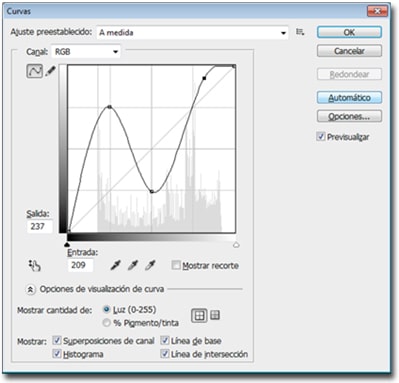
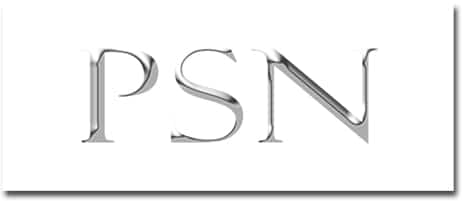
A continuación aplicaremos >Imagen >Ajustes >Variaciones donde vamos a mover el deslizable hacia el primer punto desde la izquierda, y vamos a hacer clic en “Selección actual”, “Más azul”, y “Más verde”. Presionamos Ok para aplicar.
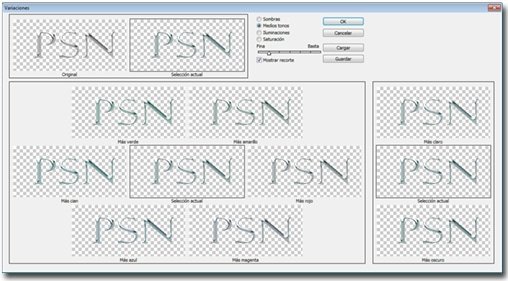
Ejecutamos “Curvas” nuevamente, ahora de la siguiente manera:
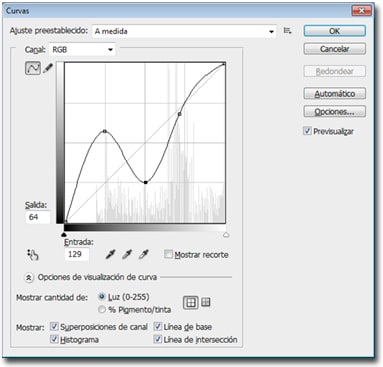
Hacemos doble clic en la capa para abrir el diálogo de Estilos y le añadimos una Sombra paralela con los valores por defecto.
Volvemos a los Estilos de capa y le aplicamos los siguientes:
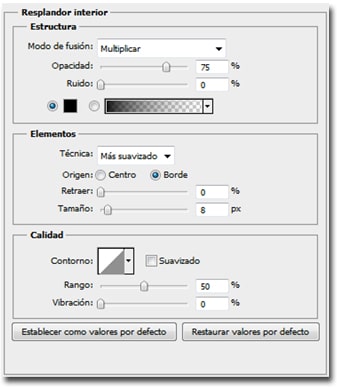
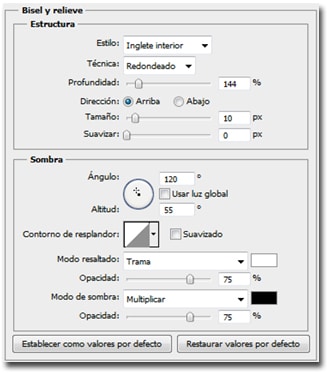
Hacemos clic en el ícono de “Crear nueva capa de relleno o ajuste” en la parte inferior de la paleta “Capas” y elegimos “Degradado”. En el cuadro de diálogo que aparace, hacemos clic en el selector “Degradado”; se desplegará un cuadro con todos los degradados. Hacemos clic en la flechita para abrír el menú contextual y desde éste elegimos “Metales” y seleccionamos el que va de Negro, a blanco, a negro (Barra de acero).

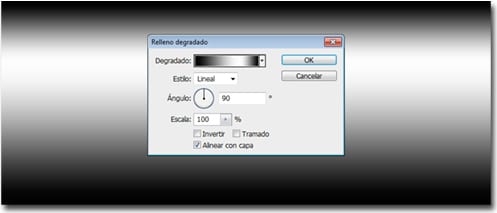
Presionamos Ok, y cambiamos el modo de fusión a “Superoponer”.
El resultado final debería ser similar a lo siguiente:

Comenzamos creando un nuevo documento de fondo blanco y de la medida que deseemos. En nuestro caso 1200 x 500 px a 300 ppp en el que editaremos un texto de un color gris (#B3B3B3).

Hacemos doble clic en la capa de texto para acceder a los Estilos de Capa. Le añadiremos un Bisel y Relieve. En el ejemplo hemos usado los siguientes valores (recordemos que éstos dependen del tamaño y resolución de la imagen):

Ahora tenemos que rasterizar la capa. Patra esto creamos una nueva capa desde >Capa Nueva >Capa, presionando Ctrl/Cmnd hacemos clic en la capa de texto para que queden ambas seleccionadas y las combinamos con Ctrl/Cmnd + E.
Ejecutamos >Imagen >Ajustes >Curvas (Ctrl/Cmnd + M) de la siguiente manera:
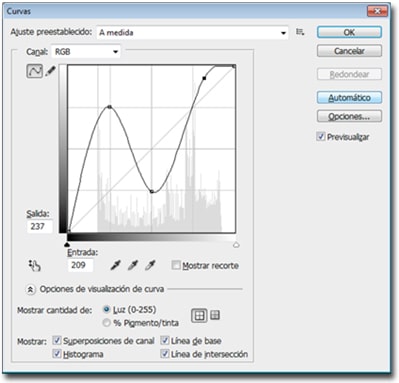
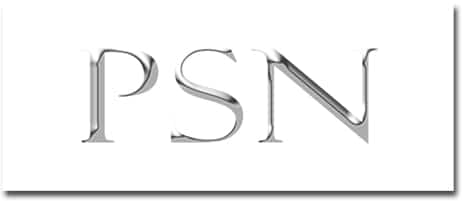
A continuación aplicaremos >Imagen >Ajustes >Variaciones donde vamos a mover el deslizable hacia el primer punto desde la izquierda, y vamos a hacer clic en “Selección actual”, “Más azul”, y “Más verde”. Presionamos Ok para aplicar.
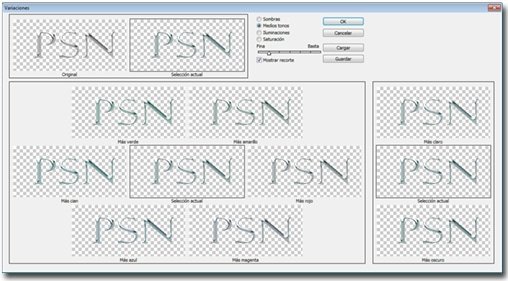
Ejecutamos “Curvas” nuevamente, ahora de la siguiente manera:
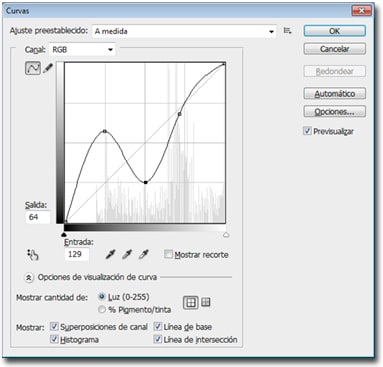
Hacemos doble clic en la capa para abrir el diálogo de Estilos y le añadimos una Sombra paralela con los valores por defecto.
Volvemos a los Estilos de capa y le aplicamos los siguientes:
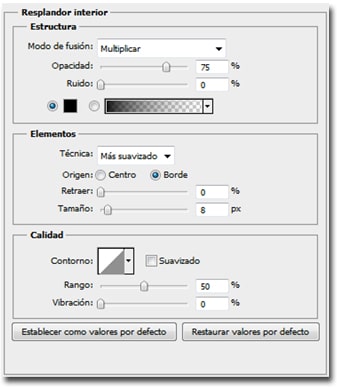
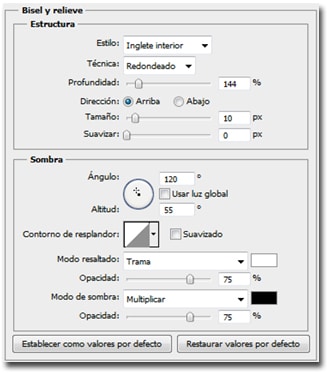
Hacemos clic en el ícono de “Crear nueva capa de relleno o ajuste” en la parte inferior de la paleta “Capas” y elegimos “Degradado”. En el cuadro de diálogo que aparace, hacemos clic en el selector “Degradado”; se desplegará un cuadro con todos los degradados. Hacemos clic en la flechita para abrír el menú contextual y desde éste elegimos “Metales” y seleccionamos el que va de Negro, a blanco, a negro (Barra de acero).

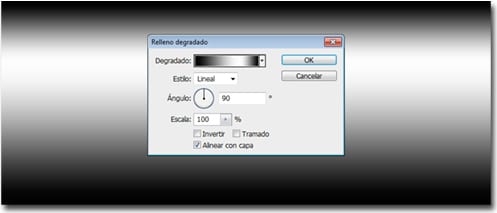
Presionamos Ok, y cambiamos el modo de fusión a “Superoponer”.
El resultado final debería ser similar a lo siguiente:


